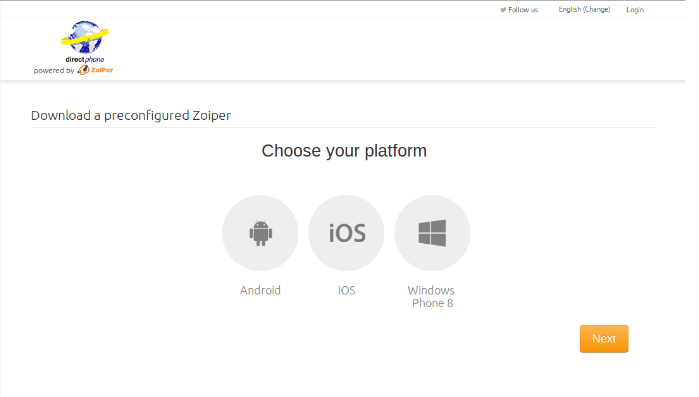Автоматическое подключение SIP аккаунта через SIP клиент Zoiper — различия между версиями
м (Administrator переименовал страницу Автоматическое подключение SIP аккаунта через SIP-клиент Zoiper в [[Автоматическое подключение SIP аккаунта чер…) |
(Отметить эту версию для перевода) |
||
| (не показана 1 промежуточная версия этого же участника) | |||
| Строка 1: | Строка 1: | ||
| + | <languages/> | ||
| + | <translate> | ||
| + | <!--T:1--> | ||
Для того, чтобы автоматически подключить созданный вами SIP аккаунт к SIP клиенту Zoiper, необходимо нажать на кнопку Подключение в разделе SIP клиент. Далее действуйте согласно появившейся инструкции.(рис. 1) | Для того, чтобы автоматически подключить созданный вами SIP аккаунт к SIP клиенту Zoiper, необходимо нажать на кнопку Подключение в разделе SIP клиент. Далее действуйте согласно появившейся инструкции.(рис. 1) | ||
[[File:SIP_Zoiper.png|frame|Рис.1 - Инструкция по подключению к Zoiper]] | [[File:SIP_Zoiper.png|frame|Рис.1 - Инструкция по подключению к Zoiper]] | ||
| + | </translate> | ||